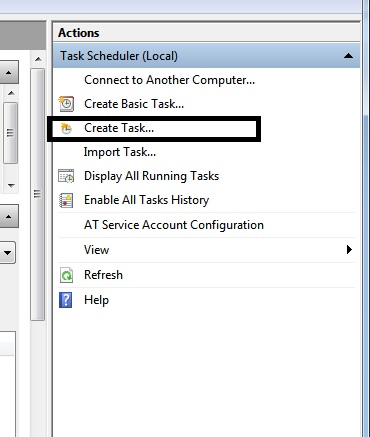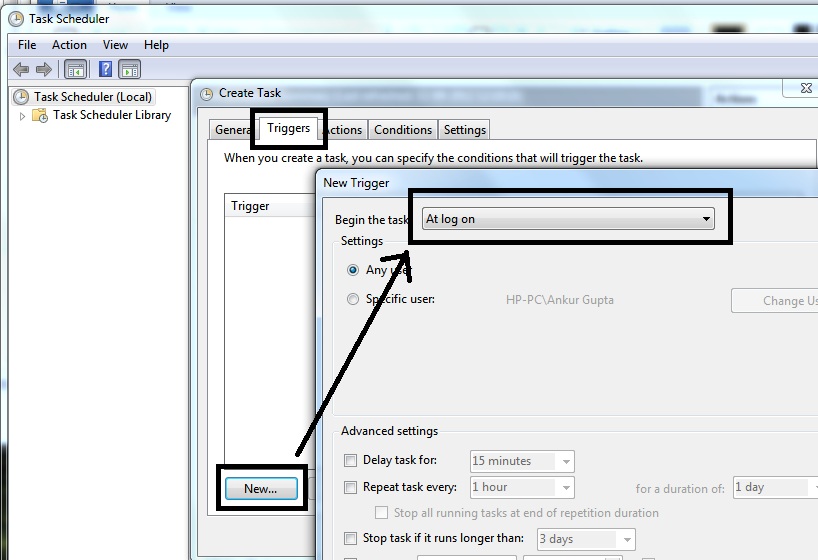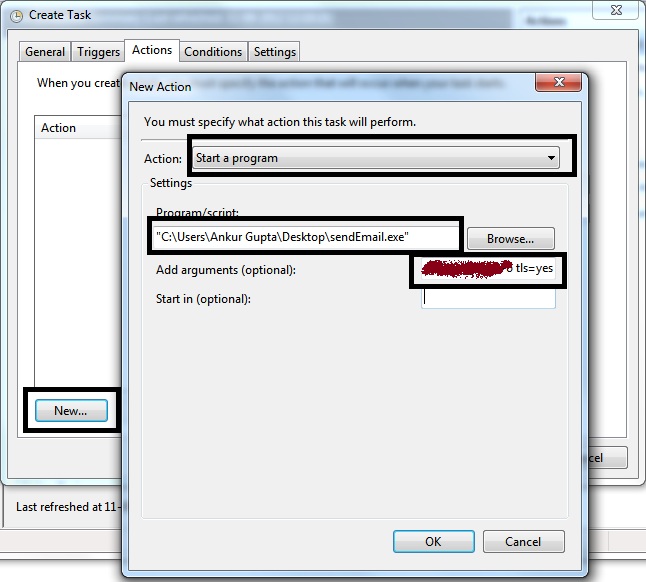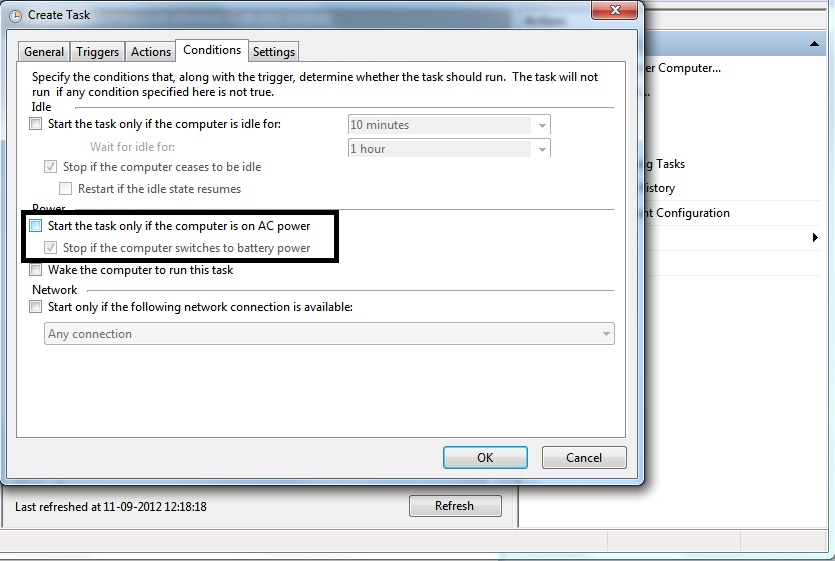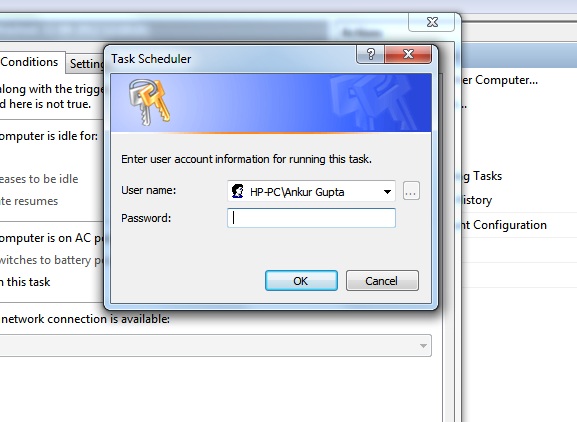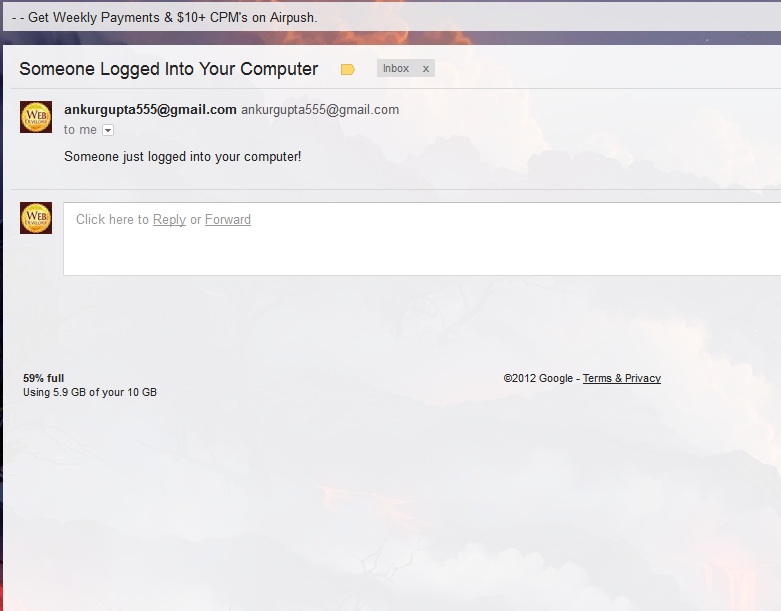विद्या बालन की फिल्म “कहानी” में आपने देखा होगा कि कैसे विद्याबालन किसी के कम्प्यूटर पर लॉग इन होती हैं और उस व्यक्ति को मोबाइल पर खबर हो जाती है कि किसी ने उसके कम्प्यूटर को चालू किया है। आज की इस प्रविष्टि में हम आपको यही करना बताएंगे। यदि आप नही चाहते कि आपके कम्प्यूटर पर आपके अलावा कोई और काम करे तो आप ऐसी व्यवस्था कर सकते हैं कि जब भी कोई व्यक्ति आपके कम्प्य़ूटर पर सत्रारंभ करेगा आपको एक ईमेल स्वचालित रूप से मिल जाएगा जिससे आपको पता चल जाएगा कि कोई आपके कम्प्यूटर पर गड़बड़ कर रहा है।
इस काम को हम विंडोज के टास्क शेड्यूलर की सहायता से करेंगे। आगे की प्रक्रिया बताने के पूर्व मैं यह बताना चाहूंगा कि विंडोज टास्क शेड्यूलर में ईमेल भेजने की व्यवस्था पहले से होती है किन्तु इसके जरिए आप ईमेल तभी भेज सकते हैं जब आपके पास लोकल ईमेल सर्वर हो जिसमें आपके कम्प्यूटर के ही आईडी पासवर्ड के जरिए सत्रारंभ(लॉग इन) किया जा सकता हो। यानि कि किसी अन्य दूरस्थ ईमेल सर्वर के द्वारा ईमेल भेजना संभव नही है।
अत: ईमेल भेजने के लिए हम एक छोटे कमांड लाइन औजार Send Email का प्रयोग करेंगे। इसे आप यहां से मुफ्त डाउनलोड कर सकते हैं:
http://caspian.dotconf.net/menu/Software/SendEmail/
डाउनलोड के पश्चात इसकी ईएक्सई(exe) फाइल को कम्प्य़ूटर पर किसी सुरक्षित स्थान पर निकाल कर रख लें।
तैयारी हो गई। तो चलिए अब शुरू करते हैं।
स्टार्ट मेन्यू खोलें और Task Scheduler लिखकर खोजें तो आपको टास्क शेड्यूलर मिल जाएगा।
टास्क शेड्यूलर की विंडो में Create Task में क्लिक करें।
क्रिएट टास्क के डायलॉग बॉक्स में general टैब में name के आगे टास्क का नाम एवं description के आगे उसका संक्षिप्त विवरण लिखें। “Run whether user is logged on or not” पर क्लिक करना न भूलें
ट्रिगर्स टैब में जाएं। न्यू बटन पर क्लिक करें। अब Begin The Task के ड्रॉप डाउन मेन्यू से At log on चुनें। और ओके में क्लिक करें
Actions टैब में जाकर न्य़ू बटन पर क्लिक करें। Action के आगे Start the program चुनें। ब्राउज बटन पर क्लिक करके sendemail.exe प्रोग्राम को चुनें।
Add arguments में निम्नलिखित आर्गुमेंट टाइप करें।
-f [email protected] -t [email protected] -u Someone Logged Into Your Computer -m Someone just logged into your computer! -s smtp.gmail.com:587 -xu [email protected] -xp password -o tls=yes
[email protected] : यहां वह पता लिखें जहां से ईमेल भेजा जाएगा। जब आपको ईमेल प्राप्त होगा तो from वाली जगह पर यही लिखा होगा।
[email protected]: जिस पते पर आप ईमेल प्राप्त करना चाहेंगे।
दूसरी बार [email protected] यहां वह पता या यूजर नेम लिखें जिससे आप एसएमटीपी सर्वर पर लाग इन होंगे।
password: एसएमटीपी सर्वर का पासवर्ड
-u के आगे सब्जेक्ट लाइन एवं -m के आगे ईमेल संदेश लिखेंगे।
[यहां हमने जीमेल का प्रयोग किया है। यदि आप किसी अन्य smtp सर्वर का प्रयोग करेंगे तो आपको उसके हिसाब से जानकारियां भरनी होंगी।]
कंडीशन्स टैब में जाएं और start the task only if the computer is on AC power पर क्लिक करके उसे अक्षम कर दें। नही तो आपको बैटरी पर लैपटॉप होने पर ईमेल प्राप्त नही होगा।
सब करने के बाद ओके में क्लिक करें। आपसे आपके यूजर एकाउंट का पासवर्ड मांगा जाएगा। वह भरें और ओके करें। बधाई हो, काम हो गया।
अब आपको इस प्रकार से ईमेल प्राप्त होगी।